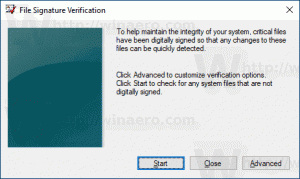Jak przenieść folder dokumentów w systemie Windows 10
System Windows 10 przechowuje folder Dokumenty w Twoim profilu użytkownika. W większości przypadków jego ścieżka jest podobna do C:\Users\SomeUser\Documents. Możesz go szybko otworzyć, wpisując %userprofile%\Documents w pasku adresu Eksploratora plików. Zobaczmy, jak przenieść ten folder do innej lokalizacji.
Reklama
Istnieje kilka sposobów uzyskania dostępu do folderu Dokumenty. Na przykład możesz wpisać „%userprofile%\Documents” w pasku adresu Eksploratora plików, jak wspomniano powyżej. Możesz też otworzyć ten komputer i znaleźć tam folder Dokumenty. W tym artykule użyję ścieżki ze zmienną środowiskową %userprofile% jako odniesieniem.
Możesz zmienić domyślną lokalizację folderu Dokumenty, aby zaoszczędzić miejsce na partycji, na której jest zainstalowany system operacyjny (dysk C:). Oto jak można to zrobić.
Aby przenieść folder Dokumenty w systemie Windows 10, wykonaj następujące czynności.
- Otwórz Eksplorator plików
- Wpisz lub skopiuj i wklej następujące informacje w pasku adresu: %userprofile%

- Naciśnij klawisz Enter. Twój folder profilu użytkownika zostanie otwarty.
 Zobacz folder Dokumenty.
Zobacz folder Dokumenty. - Kliknij prawym przyciskiem folder Dokumenty i wybierz Właściwości.

- We Właściwościach przejdź do zakładki Lokalizacja i kliknij przycisk Przenieś.

- W oknie dialogowym przeglądania folderów wybierz nowy folder, w którym chcesz przechowywać swoje dokumenty.

- Kliknij przycisk OK, aby dokonać zmiany.

- Po wyświetleniu monitu kliknij Tak, aby przenieść wszystkie pliki ze starej lokalizacji do nowego folderu.

W ten sposób możesz zmienić lokalizację folderu Dokumenty na inny folder lub na folder na innym dysku, a nawet na zmapowany dysk sieciowy. Pozwoli to zaoszczędzić miejsce na dysku systemowym, co może być szczególnie przydatne dla użytkowników, którzy przechowują duże pliki w Dokumentach.
Jeśli ponownie zainstalujesz system Windows 10, niestandardowy folder Dokumenty przechowywany na innym dysku nie zniknie wraz ze wszystkimi danymi, jeśli przypadkowo sformatujesz partycję systemową. Następnym razem, gdy zapiszesz plik w folderze Dokumenty, system Windows użyje nowej ustawionej lokalizacji.
Oto pełny zestaw artykułów na temat przenoszenia folderów użytkowników:
- Jak przenieść folder pulpitu w systemie Windows 10
- Jak przenieść folder dokumentów w systemie Windows 10
- Jak przenieść folder pobierania w systemie Windows 10
- Jak przenieść folder muzyczny w systemie Windows 10
- Jak przenieść folder zdjęć w systemie Windows 10
- Jak przenieść folder wyszukiwania w systemie Windows 10?
- Jak przenieść folder wideo w systemie Windows 10